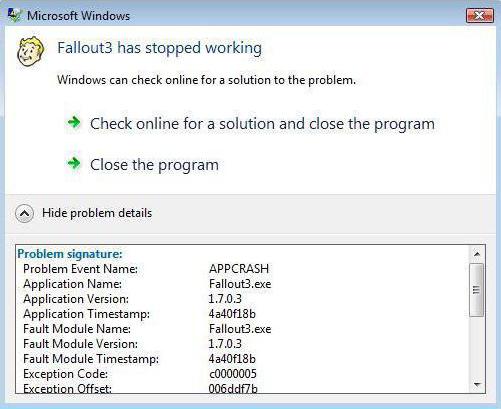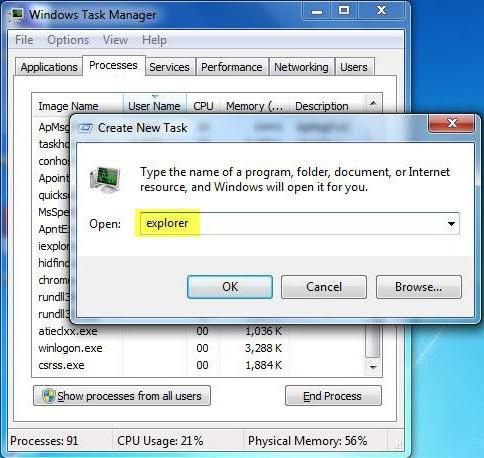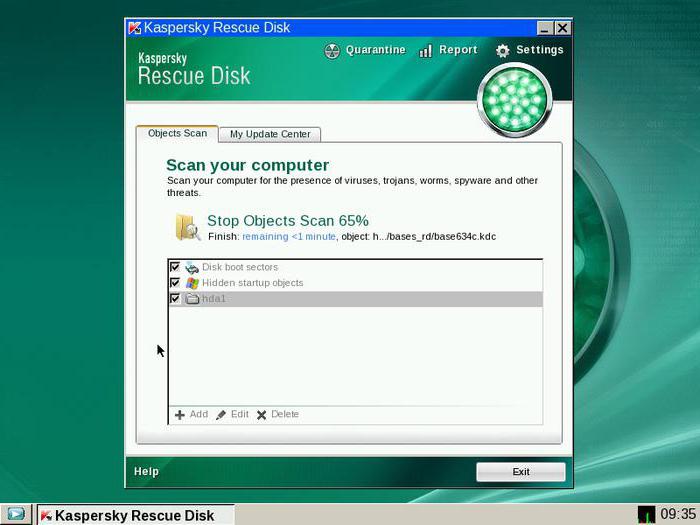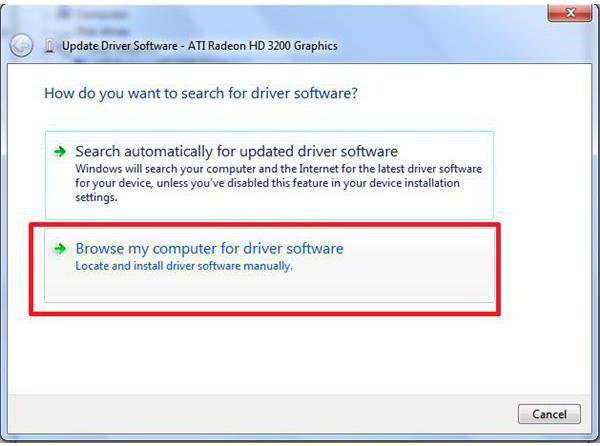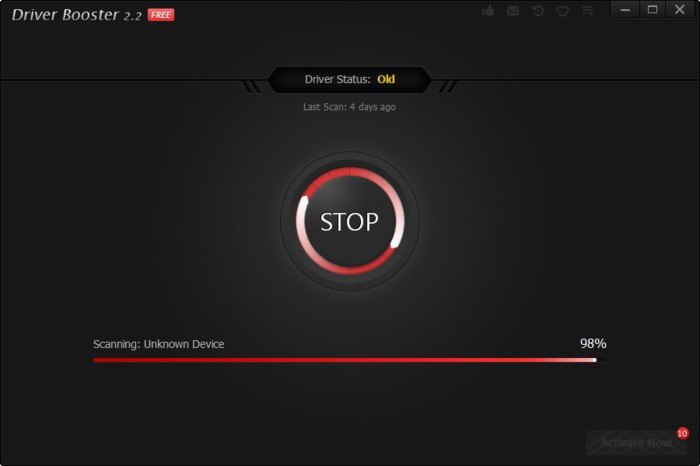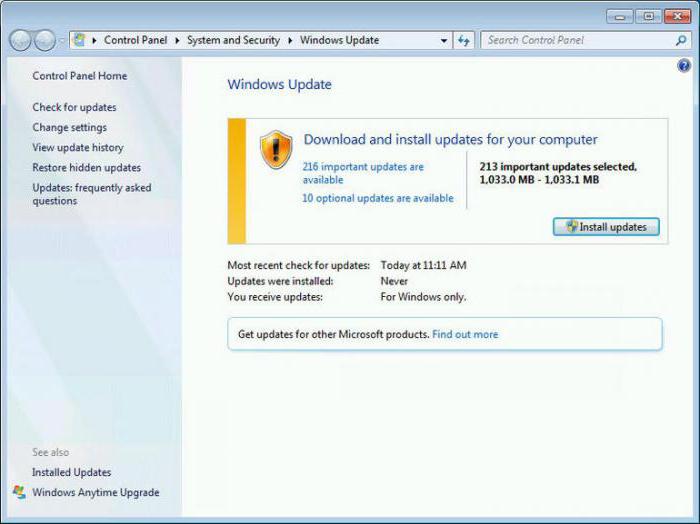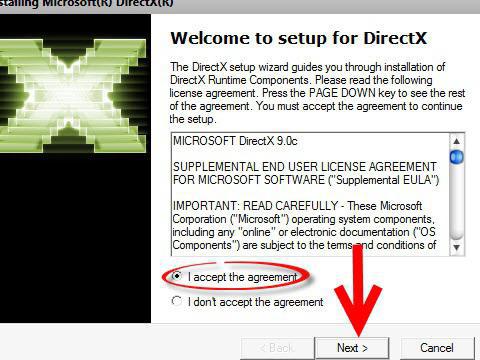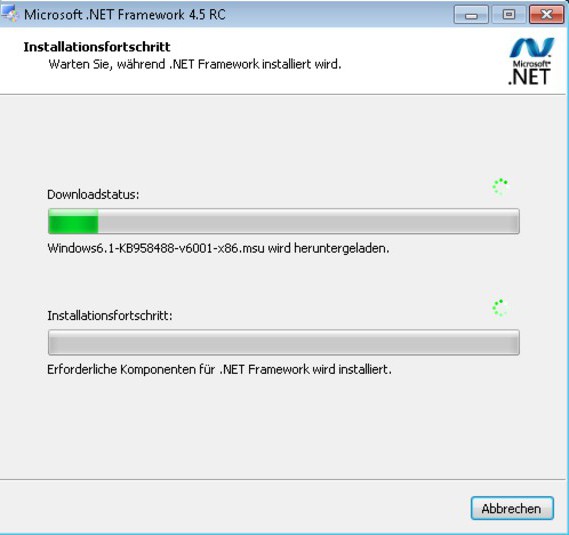Appcrash ошибка как исправить windows 7 при копировании
В своей повседневной жизни каждый пользователь хоть раз сталкивался с ошибкой AppCrash. Например, устанавливая тяжёлые игры или просто работая за компьютером. Application Crash частое явление в семействе операционных систем Windows. Проблемы, которые пользователь может испытывать от этой ошибки, могут варьироваться от простой невозможности запустить программу, до полной потери данных (например, прогресса в игре или важной документации).
Поэтому очень важно понять, как и почему возникла неполадка, чтобы предотвратить её появление в будущем. Поиск причины возникновения данной проблемы является самой главной задачей. Зная почему появилась ошибка, можно оперативно её исправить.
Проблема в самой программе
Неправильно установленный софт часто вылетает с AppCrash. Решается обычной переустановкой.
- Удалите программу с вашего компьютера («Пуск» — «Панель управления» — «Программы и компоненты»).
Если переустановка не помогла, убедитесь, что приложение совместимо с вашей операционной системой. На сайте разработчика вы можете найти соответствующие ссылки с поддержкой вашей Виндовс 7 на базе 64 бит. Разрядность очень важна, поэтому будьте внимательны.
Нередко причиной ошибки становится то, что программа взломана, чаще всего некорректно. Поэтому, старайтесь использовать официальное программное обеспечение. Так вы будете ограждены от нежелательных проблем.
Система заражена вирусом
Возможно, ваша Windows 7 заражена. Своей деятельностью вирус загрузил процессор или повредил важный компонент системы и вы наблюдаете AppCrash. В таком случае нужно выполнить сканирование антивирусом. Желательно это сделать с помощью портативных сканеров или подобными утилитами. Если ваш антивирус пропустил угрозу, то есть вероятность, что он ничего не найдёт.
Отсутствующие или устаревшие компоненты
Не обновлённые DirectX, NET. Framework, пакет Microsoft Visual C++ или поставленные поверх новых версий старые, могут стоить вам вот таких неприятных вылетов. Скачайте нужные обновления на официальном сайте Microsoft или переустановите проблемный компонент.
Устаревшие драйвера, особенно видеокарты, тоже могут повлечь крах в самый неподходящий момент. Чтобы долго не думать, что конкретно нуждается в обновлении, используйте специальные утилиты, которые упростят вам задачу и сэкономят время.
Служба DEP
Из-за недоработанного модуля DEP в Windows 7 часто происходит AppCrash, так как данная служба временами распознаёт некоторые операции как несанкционированную попытку доступа к памяти. Но есть несколько вариантов как её отключить.
Один из способов производится через командную строку.
- Заходим в «Пуск».
- Вводим в поисковую строку CMD.
- Нажимаем правую клавишу мыши и выбираем пункт «Запустить от имени администратора».
- Прописывает такие строки:
bcedit /setnx AlwaysOff
и жмём клавишу Enter.
После этого служба будет отключена. Второй способ намного проще.
- Пройдите по такому адресу «Пуск» – «Панель управления» – «Система».
- Сбоку выберите «Свойства системы» откройте вкладку «Дополнительно» – «Быстродействие» – кнопка «Параметры…».
Другие решение
Ещё один вариант возникновения ошибки — повреждённые системных файлов. Чтобы восстановить их, проделайте такие действия:
- Вставьте съемный носитель с вашей Windows 7.
- Войдите в «Пуск».
- В поисковой строке введите CMD.
- Нажмите на найденный файл правой кнопкой мыши, в контекстном меню выберите «Запустить от имени администратора».
- Введите команду
sfc.exe/scannow
и нажмите Enter.
Начнётся процесс проверки защищённых файлов, библиотек системы. Так вы восстановите повреждённые файлы.
Можно сделать откат Виндовс до того состояния, когда она работала стабильно. Запустить программу восстановление можно так:
- Зайдите в «Пуск» и в поисковой строке начинайте вводить слово «восстановление».
- В списке найденных программ вам выбьет «Восстановление системы».
- Откроется примерно такое окно. Нажимаем кнопку «Далее».
В следующем окне выбираем сохранение, которое работало корректно и нажимаем «Откат».
Это может помочь, но не всегда. Самые радикальные меры – переустановить систему. После такого уже точно ничего не вылезет.
Как исправить: ошибка AppCrash (Windows 7). Пошаговая инструкция
ОС Windows седьмой версии, равно как и ее предшественница Vista, склонна к тому, чтобы при запуске некоторых игр и ресурсоемких программ выдавать сбой, имеющий аббревиатурное сокращение AppCrash (ошибка). Как исправить (Windows 7 возьмем для примера)? Рассмотрим сначала причины, вызывающие такой сбой, после чего применим соответствующие методы его устранения.
Почему появляется ошибка AppCrash: причины и основные направления в ее исправлении
В большинстве случаев такие сбои возникают именно при запуске современных игр, что может свидетельствовать о несоответствии аппаратной части системы требованиям игры.
С другой стороны, и сама игра, загруженная в виде неофициального репака, может быть попросту взломанной или, как принято говорить, «крэкнутой».
Однако и со стандартными программами, встроенными в оболочку системы, тоже могут возникать проблемы. Тут тоже может появляться сбой даже в «Проводнике» с выдачей сообщения в логах с сокращением AppCrash (ошибка). Как исправить Windows 7 «Проводник»?
Для этого его следует просто перезапустить, что можно сделать из консоли «Выполнить» путем ввода команды explorer или использовать для этих целей «Диспетчер задач» с созданием новой задачи, после чего опять же нужно прописать команду запуска искомого приложения.
AppCrash (ошибка). Как исправить (Windows 7, 64 и 32 бита): тест на вирусы
Но как правило, сбой свидетельствует об аварийном завершении программы. Тут-то и появляется указание на сбой AppCrash (ошибка). Как исправить Windows 7 Internet Explorer? Иногда, как и в прошлом случае, достаточно будет произвести перезапуск приложения. Но сама программа в наибольшей степени подвержена воздействию вирусов, поэтому для начала следует произвести комплексную проверку.
Применять штатные сканеры не рекомендуется, ведь если они уже пропустили угрозу и позволили ей проникнуть в систему, гарантии того, что они обнаружат или нейтрализуют ее в режиме пользовательского сканирования по требованию, нет абсолютно никакой. Поэтому в вопросе о том, это как исправить (ошибка AppCrash Windows 7 появляется постоянно, а перезагрузка не помогает), в первую очередь следует использовать портативные дисковые антивирусы наподобие Kaspersky Rescue Disk, которые имеют собственный загрузочный сектор по типу установочных дисков системы и позволяют загружать собственный интерфейс еще до ее старта. И именно эти утилиты могут находить даже угрозы, глубоко засевшие в оперативной памяти.
AppCrash (ошибка). Как исправить (Windows 7, 32 и 64 бита): проверка драйверов
Но и вирусы не всегда являются первопричиной. Очень часто она состоит в том, что в системе установлены несоответствующие оборудованию драйверы (чаще всего это относится к графическим ускорителям). Вот тут многие и задумываются: «Драйверы как исправить?» Ошибка AppCrash Windows 7 может быть связана еще и с конфликтом версий драйверов, которые при попытке обновления были установлены поверх существующих.
В самом простом случае нужно использовать «Диспетчер устройств», в котором следует найти все компоненты, отмеченные желтым значком, что свидетельствует о нарушениях в их работе. Затем можно обновить драйвер, но лучше его полностью удалить, а затем инсталлировать заново, но использовать не базу данных системы, а специализированные каталоги вроде Driver Pack Solution последней версии, а лучше – скачать самый новый драйвер с сайта производителя оборудования.
Можно воспользоваться и автоматизированными программами, например Driver Booster, которые могут находить и интегрировать в систему самые последние актуальные версии драйверов без участия пользователя.
Апдейт системы
Теперь рассмотрим еще один вопрос: «Конфликты системы как исправить?» Ошибка AppCrash Windows 7 может выдаваться и по причине именно конфликтов с установленным ПО. Тут ситуация состоит в том, что в Windows отсутствуют последние обновления системы, что и сказывается на инсталлируемых программах.
Если апдейты не были установлены автоматически или они просто отключены, следует использовать раздел центра обновления, где поиск доступных критических апдейтов нужно произвести в ручном режиме. После того как они будут найдены, их надо просто интегрировать в систему и произвести полную перезагрузку.
Установка платформы DirectX
Теперь несколько слов касательно игр. Их как исправить? Ошибка AppCrash Windows 7 может выдаваться и в случае отсутствия самой свежей версии платформы DirectX, наличие которой является одним из самых главных условий для запуска современных компьютерных игрушек.
Для установки DirectX платформу следует загрузить в виде установочного дистрибутива с официального ресурса Microsoft (из раздела Downloads), а затем пройти стандартную процедуру инсталляции.
Обновление .NET Framework и Visual C++
Как и в случае с DirectX, ошибку могут вызвать и устаревшие версии Visual C++ и .NET Framework. Для их обновления используется та же методика.
Сначала загружается дистрибутив, а после этого установка производится в ручном режиме. Но тут стоит обратить внимание на инсталлированные апдейты, ведь в официальных пакетах обновлений обе платформы интегрируются без участия пользователя. Поэтому перед загрузкой новых версий сначала нужно проверить присутствующие пакеты в разделе установленных обновлений центра Windows Update на компьютере, а только потом принимать решение об интегрировании новых. Но тут особо можно не волноваться, поскольку при попытке инсталляции устаревшей версии поверх новой система выдаст соответствующее предупреждение. И хотя установить старую версию вместо обновленной все равно можно, делать этого не рекомендуется.
В некоторых случаях, возможно, перед установкой новых модификаций потребуется удаление старых, что делается в разделе программ и компонентов или с использованием специальных приложений-деинсталляторов вроде iObit Unistaller.
Заключение
Исходя из всего вышесказанного, нетрудно сделать вывод о том, что сбой AppCrash является принудительным завершением работы программ. Что именно вызвало появление такой ошибки, сразу сказать будет трудно, поэтому в качестве предполагаемой последовательности действий по устранению проблемы рядовому пользователю лучше всего пройти все этапы поочередно.
Если же юзер хоть немного разбирается в природе таких сбоев, достаточно будет посмотреть на описание ошибки в логе, чтобы моментально сделать вывод о том, какой именно компонент является сбойным, а затем применить ту или иную методику, не выполняя остальных ненужных действий.
Наконец, сбои, связанные с повреждением системных файлов, тоже можно попытаться нейтрализовать, хотя они встречаются нечасто. Как один из вариантов, для начала можно произвести проверку системного диска или процедуру онлайн-восстановления, а затем применить командную консоль со строкой sfc /scannow, выполнение которой восстановит все поврежденные компоненты Windows. Но как правило, применение этих средств не требуется, поскольку ошибка именно с ними может быть связана в очень невысокой степени.
И уж совсем неоправданным в данной ситуации является применение программ-оптимизаторов, а то ведь многие пользователи пытаются исправлять ситуацию именно с их помощью. Если так хочется немного упростить процесс, лучше использовать приложения от Microsoft, например Fix It!, или восстанавливать недостающие библиотеки в программе DLL Suite. Но если честно, это даст кратковременный эффект, а то и вообще эффекта не возымеет (все зависит от ситуации). Поэтому придется ограничиться только вышеприведенными методами.